Tsis nco qab koj email chaw nyob? Yuav ua li cas thiaj paub nws? Cov lus nug no tau dhau los ua qhov cuam tshuam txij li kev tsim tawm hauv Is Taws Nem, vim tias yuav luag txhua qhov chaw lossis kev ua si hauv online xav kom koj qhia koj qhov chaw nyob xa ntawv thaum sau npe, vim qhov no yog ib qho ntawm kev ntsuas kev nyab xeeb.
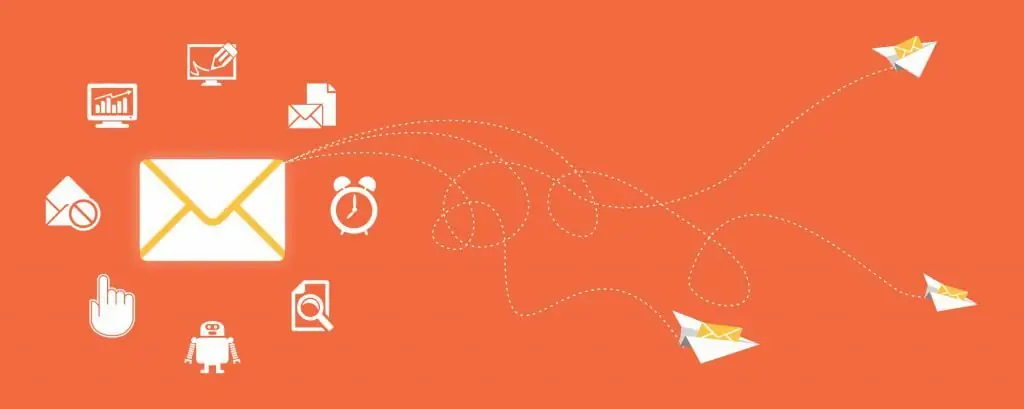
Thaum sau npe rau lub thawv xa ntawv, koj yuav tsum tuaj nrog tus ID nkag mus tshwj xeeb thiab lo lus zais. Qhov zoo tshaj plaws, nws yog leej niam lub npe nkauj xwb. Piv txwv li, yog hais tias lub xeem yog Enotova, ces tus ID nkag mus yuav yog - [email protected] los yog lwm yam mailbox. Tib yam mus rau tus password. Nws yuav tsum nco ntsoov yooj yim. Piv txwv li, hnub ua tshoob, hnub yug ntawm koj tus menyuam thiab lwm yam.
Tom qab sau npe rau koj lub mailbox, thawj qhov uas yuav tsum tau ua yog khaws koj tus username thiab password yog tias koj tsis nco qab. Nws tsis pom zoo kom sau lawv rau hauv phau ntawv xov tooj, notepad lossis khaws cia rau hauv cov ntawv nyeem ntawm lub desktop. Tus password thiab tus ID nkag mus yuav tsum nyob ntawm tes, txhua qhov chaw koj nyob. Yog li ntawd, qhov kev xaiv zoo tshaj plaws yogTxuag lawv rau hauv Google Drive lossis social media messages.
Vim txhua tus neeg tsis zoo tag nrho, sai lossis tom qab koj tuaj yeem hnov qab lossis poob koj lub npe siv thiab tus password. Yog li cia peb xyuas seb yuav ua li cas thiaj nrhiav tau koj tus email tsis nco qab. Hauv kab lus no, peb yuav tham txog 4 txoj hauv kev nrov tshaj plaws.
1 way
Yuav ua li cas thiaj nrhiav tau tus email chaw nyob los ntawm lub npe thiab lub xeem? Txij li thaum Google syncs nrog ntau qhov chaw, suav nrog txawm Mail.com, koj tuaj yeem nrhiav tau yooj yim nkag mus siv qhov chaw nyob bar. Koj yuav tsum ua dab tsi rau qhov no:
- Mus rau Google search engine.
- Hauv qhov chaw nyob, sau lub npe thiab lub xeem uas tau teev tseg thaum sau npe tsis nco qab tus account.
- Nyob rau hauv cov qhabnias peb pom ib qhov txuas mus rau lub mailbox thiab saib tus ID nkag mus.
Yog tias koj tsis nco qab lub xeem koj siv thaum sau npe, koj tuaj yeem sim nkag koj lub npe thiab xyoo yug lossis lub nroog. Tab sis nws tsim nyog sau cia tias Google indexing yuav siv sij hawm, yog li kev tshawb nrhiav yuav tsum tau pib rau hnub thib ob lossis thib peb tom qab tsim email.
2 way
Thaum sau npe e-mail rau lub hom phiaj kev nyab xeeb, Yandex muab kev khi rau tus lej xov tooj. Hauv qhov no, yog tias koj poob koj cov ntaub ntawv nkag mus, koj tuaj yeem siv koj lub xov tooj, uas yuav tau txais tus lej lees paub.
Yuav ua li cas thiaj nrhiav tau email chaw nyob ntawm tus xov tooj? Qhov kev ua haujlwm no muaj tsis tau tsuas yog hauv "Yandex. Mail", tab sis kuj nyob rau lwm lub thawv ntawv, xws li Mail, Google thiab Rambler. Tab sis peb mam li paub yuav ua li cas kom tau qhov chaw nyobemail hauv Yandex. Yam Ua:
- Mus rau "Yandex. Xa ntawv" (kev tso cai vaj huam sib luag).
- Nyob rau hauv lub qhov rai uas tshwm, nyem rau ntawm "Nco ntsoov lo lus zais" tab.
- Lub qhov rais tom ntej no hu ua "Restoring Access". Txij li thaum peb tsis nco qab tus ID nkag mus, peb nyem "Kuv tsis nco qab tus ID nkag mus".
- Nyob rau hauv lub qhov rais kawg koj yuav tsum sau tus xov tooj uas tus account tau txuas.
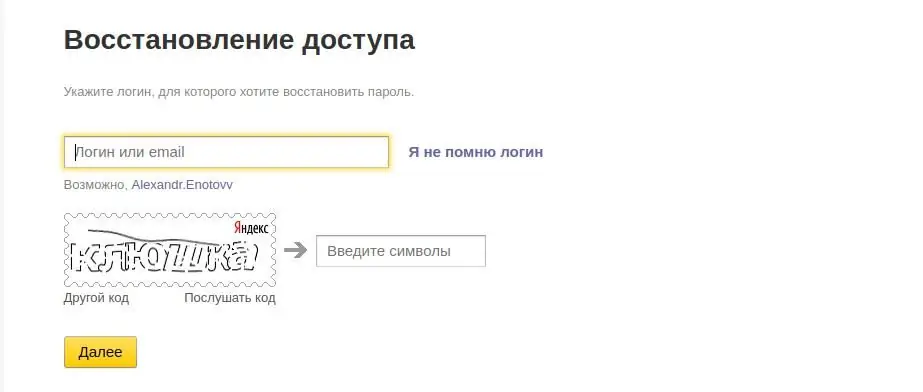
Tom qab ntawd, cov lus nrog tus lej lees paub yuav raug xa mus rau tus lej koj tau teev tseg. Nws yuav tsum tau nkag mus rau hauv cov kab tsim nyog, thiab kev xa ntawv yuav raug tshem tawm. Raws li koj tau pom, nrhiav email chaw nyob los ntawm tus xov tooj tsis yog qhov nyuaj.
3 way
Raws li tau hais dhau los, siv koj tus lej Google, koj tuaj yeem nkag mus rau yuav luag txhua qhov chaw lossis kev ua si hauv online. Yog li ntawd, yog tias koj siv "Play Store", thiab nws tau synchronized nrog Google, ces koj cov ntaub ntawv email yog khaws cia rau hauv lub xov tooj nco.
Tab sis yuav ua li cas thiaj nrhiav tau tus email chaw nyob hauv xov tooj? Nws yooj yim:
- Mus rau qhov chaw hauv xov tooj.
- Ntawm hauv qab yuav muaj "Tsab" tab.
- Nrhiav Google thiab nyem rau ntawm qhov khoom no.
- Qhib cov npe ntawm txhua lub thawv ntawv koj tau sau npe.
Txoj kev no yooj yim heev, vim tias koj lub xov tooj smartphone tuaj yeem txuag cov ntaub ntawv los ntawm ntau lwm qhov chaw thiab rub tawm cov haujlwm.
4 way
Txoj kev kawg peb yuav tham txog kev sivbrowser. Yuav luag txhua lub web browser cia li khaws cov ntawv sau npe.
Piv txwv li, koj tsis tu ncua siv ib qho program - Google Chrome. Tab sis tom qab qee lub sijhawm, lawv txiav txim siab hloov nws nrog lwm tus, hais "Yandex Browser". Nqe Lus Nug: Yuav ua li cas thiaj nrhiav tau tus email chaw nyob yog tias cov ntaub ntawv tso rau hauv Google Chrome?
Cia peb saib cov lus qhia ua ntu zus:
- Mus rau qhov browser uas qhov kev tso npe tau tshwm sim (hauv qhov no, Google Chrome).
- Nyem rau ntawm "Chaw" tab (sab sauv sab xis).
- Nyob rau hauv ntu "Passwords and forms" muaj ib qho khoom me me "Muab kom txuag passwords rau qhov chaw". Nyem rau ntawm "Settings" tab (rau sab xis ntawm cov khoom sub).
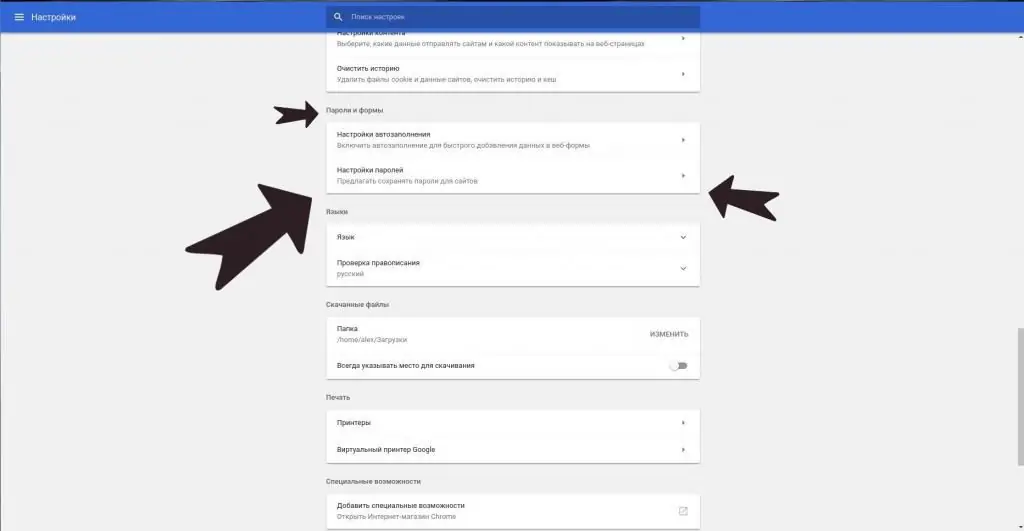
Tom qab ntawd, ib daim ntawv teev npe ntawm txhua qhov chaw uas koj tau sau npe, nrog rau cov ntaub ntawv nkag mus tsim nyog (tus ID nkag mus thiab tus password) yuav tshwm sim. Qhov no yog kab tias txoj kev yooj yim tshaj plaws thiab ceev tshaj plaws kom rov qab tau lub thawv xa ntawv tsis nco qab. Tab sis nws tsim nyog sau cia tias txoj kev no tsis suav tias yog kev nyab xeeb, txij li txhua tus neeg uas nkag mus rau koj lub khoos phis tawj tuaj yeem ua cov haujlwm no.
Kev nyab xeeb
Yuav kom tsis txhob nug cov lus nug: yuav ua li cas thiaj nrhiav tau tus email chaw nyob - nws zoo dua rau kev txhawj xeeb txog kev nyab xeeb ntawm koj cov ntaub ntawv ua ntej. Txhawm rau ua qhov no, siv "Google Drive" lossis lwm qhov huab cia uas yuav muab rau koj nkag mus rau cov ntaub ntawv koj xav tau nyob txhua qhov chaw thiab txhua lub sijhawm.

Nws tsim nyog nco qab tias sau tus password thiab nkag rau hauv notepad, hnab nyiajlos yog xov tooj tsis zoo. Yog tias koj poob koj lub xov tooj lossis hnab nyiaj, txhua tus neeg uas pom nws tuaj yeem siv koj cov ntaub ntawv los nyiag cov ntaub ntawv los ntawm kev xa ntawv, yog li ua qhov no nrog txhua lub luag haujlwm. Xav txog ua ntej qhov chaw zoo tshaj plaws los khaws koj cov ntaub ntawv yog li tsis muaj leej twg tab sis koj tuaj yeem siv nws.

Zoo kawg
Tej zaum ib txoj hauv kev saum toj no yuav pab koj rov nkag tau rau koj lub thawv xa ntawv ploj. Tsis tas li ntawd, cov neeg ua haujlwm pabcuam kev pabcuam uas tuaj yeem tiv tauj tau txhua lub sijhawm yog ib txwm npaj los pab koj. Tab sis thawj qhov lawv yuav xav tau los ntawm koj yog cov ntaub ntawv tus kheej thiab cov lus keeb kwm tsis ntev los no. Tom qab ntawd, nyob rau hauv ib hnub koj yuav tau txais tus ID nkag mus thiab tus password tshiab.






